这里和大家分享一下柯美复印机的FTP扫描安装方法,也可用于其他复印机的FTP扫描。大同小异!
第一步:
首先,得先知道自己复印机的ip地址(如果不知道下面有查看方法),其次检查电脑和复印机是否在同一个局域网。下载安装FTP扫描软件,软件可以复印机官网下载,亦或者百度搜索“FTP Utility下载”。下载完成后,安装FTP软件。
安装完成后,打开软件。便开始FTP设置
TCP Port 尽量不要更改,用默认的端口也是可以的。
Root Folder 为扫描文件的保存路径,可以自己建立一个文件夹(文件夹尽量用英文命名,例如常用的名称有scan。避免因为命名而出现问题)自己建立好文件夹后,可以点击Brower选择自己所想要存放扫描文件的位置。
FTP User(FTP用户设置)
这里可以在 “Anonymous ”前面的复选框里打上勾使用默认的FTP默认的用户。(也可以自己设置用户名,这里我使用使用默认的。)
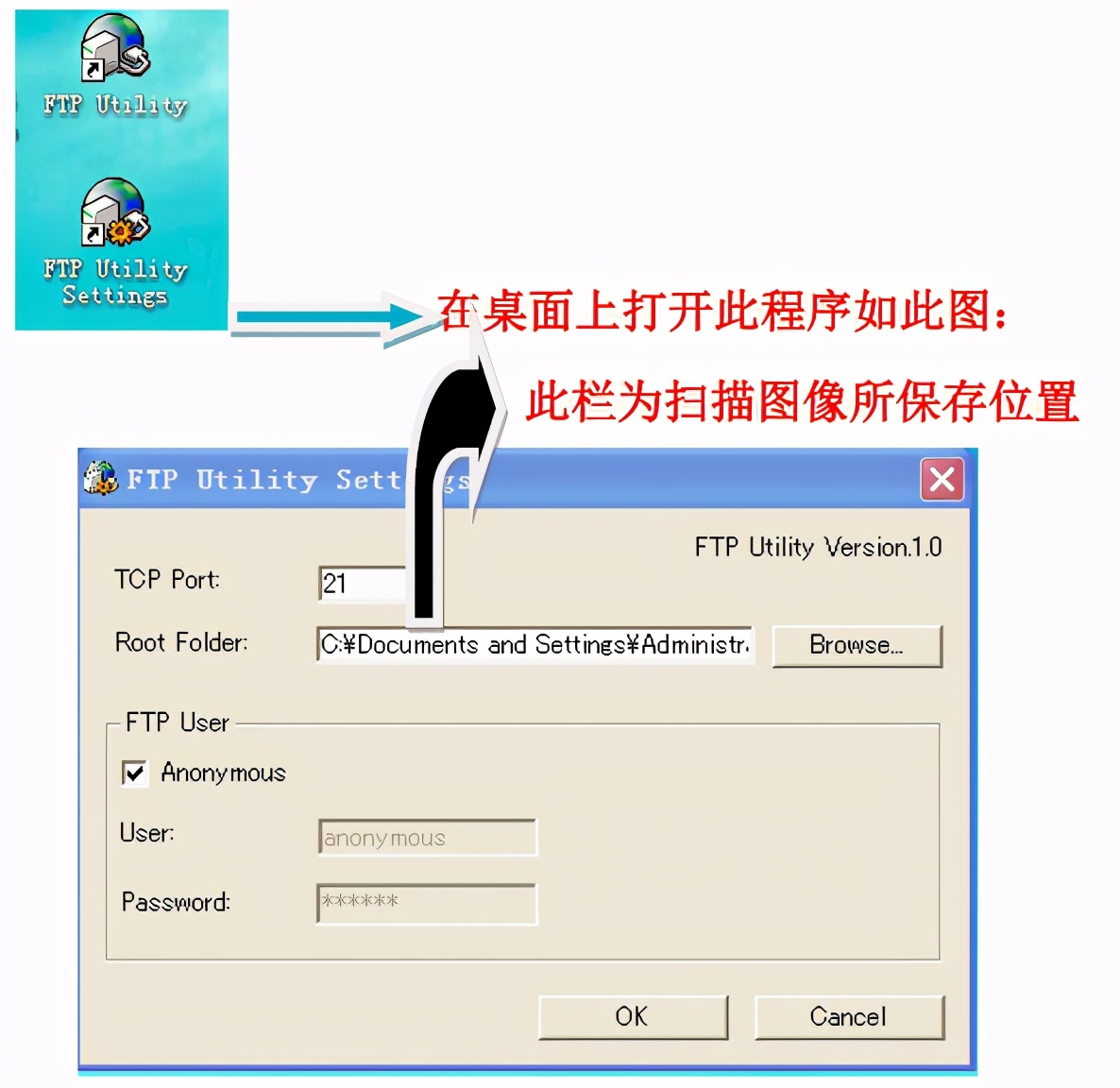
IPV4 输入IP地址、子网掩码、网关。
第二步:复印机内部设置
1、查看复印机地址方法
在复印机面板上按“效用计数键”,然后 按管理员设置 输入密码12345678 (这里是默认密码,如果密码无效请询问设备安装人),找到网络设置 TCPIP IPV4 输入IP地址、子网掩码、网关。然后记录下IP地址。
2、随便打开一个浏览器,输入复印机的ip地址。然后进入到复印机的WEB管理页面。然后在WEB界面找到目的地注册,点击进入。
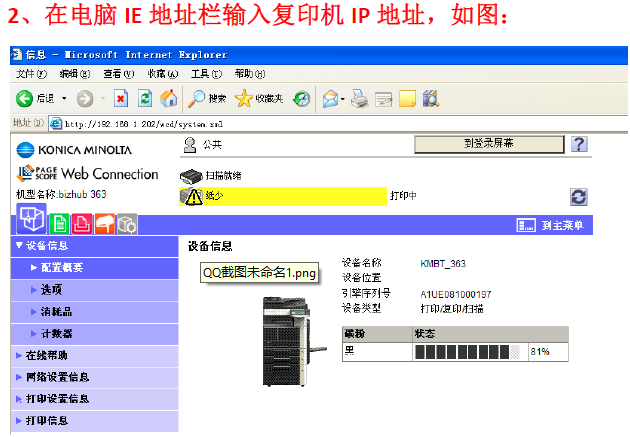
3、
点击新注册。
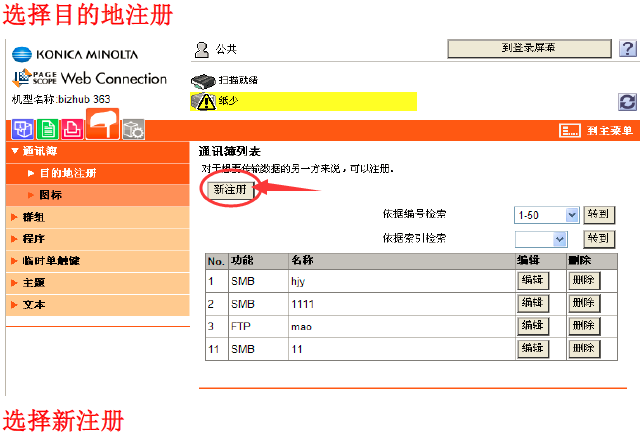
4、
选择FTP模式。
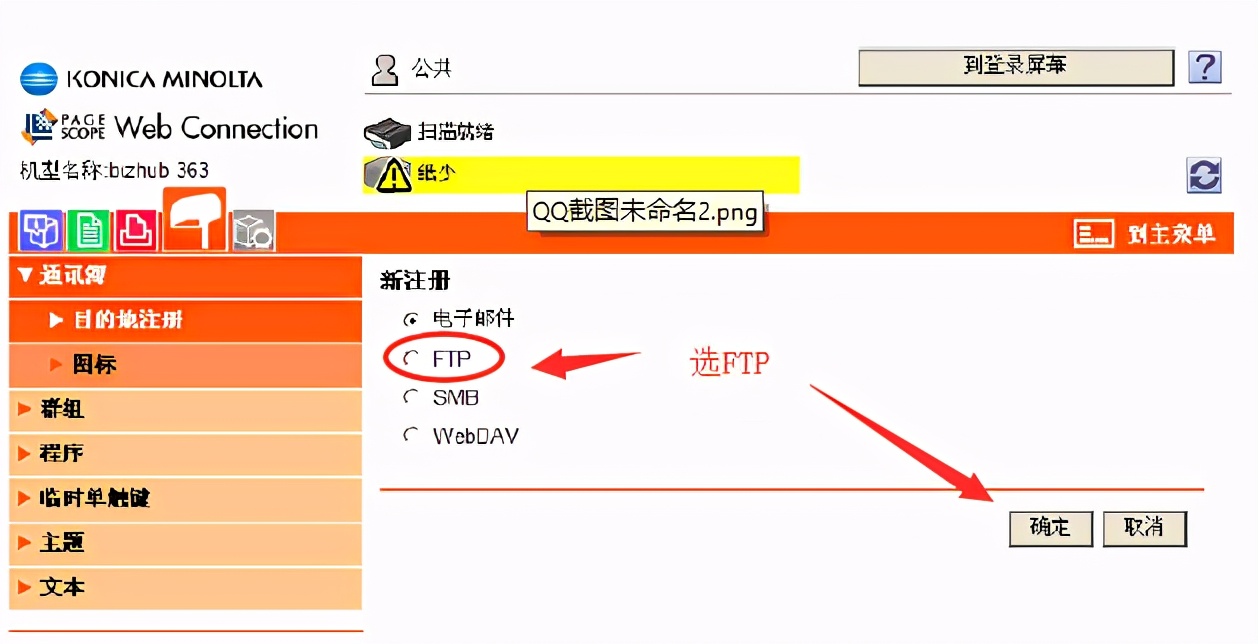
5、
编号:这里自己设置一个编号,方便扫描时找到自己的电脑。
名称:这里根据自己的需求更改。(注:名称尽量使用英文)
索引:这里可以勾上,也可以不用更改。作用是在复印机上目的地列表里的一种导航方式。
输入主机名称时,设置为ON:这里的复选框我们不要勾选,我们使用IP,因为IP方便设置。如果使用主机名称会涉及到设置电脑共享设置,比较麻烦。
主机地址:输入电脑主机的IP地址(这里没有路由绑定静态地址的,尽量固定自己的主机IP。)
用户ID:输入前面你电脑软件上设置FTP用户名称,这里我使用的是默认的则填入”Anonymous”
密码:输入前面你电脑软件上设置FTP密码,这里我使用的是默认的所以为空,不需要填写。
文件路径:填写“”就可以了
最后,回到桌面上,双击FTP Utility,这时候不会显示什么,不过桌面右下角会出现一个FTP扫描软件的小图标 图标要开着,不能关闭,否则会扫描失败。FTP扫描很小,不会占用太多电脑内存的
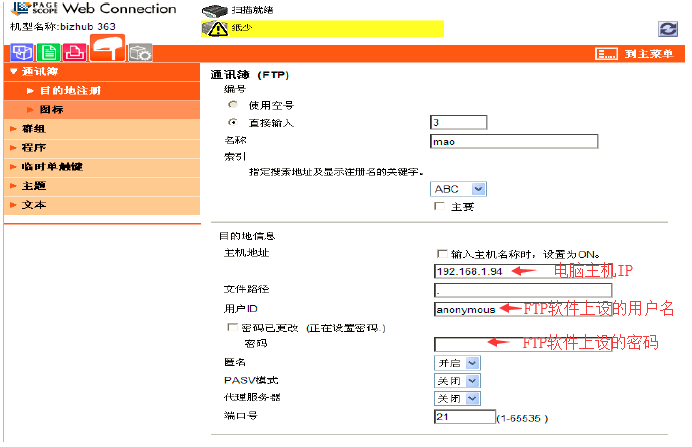
至此,FTP扫描设置就算完成了。
可能讲解的不是很好,在此希望各位资深的技术员不要喷我哦。只是作为个人经验分享,不喜勿喷。如果有遇到其他问题,欢迎留言讨论。